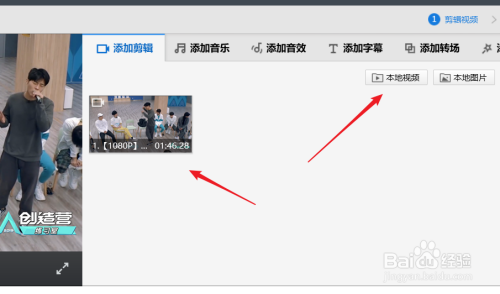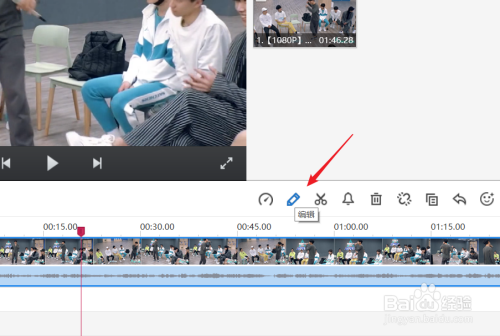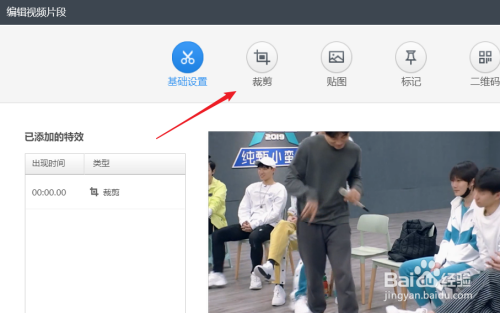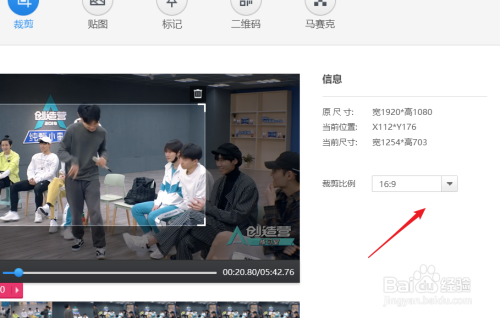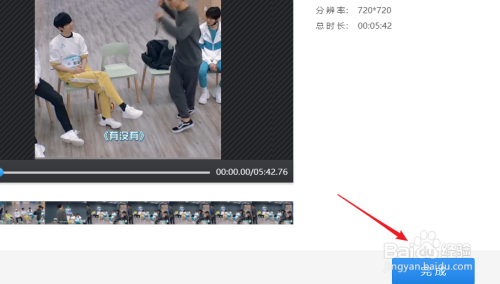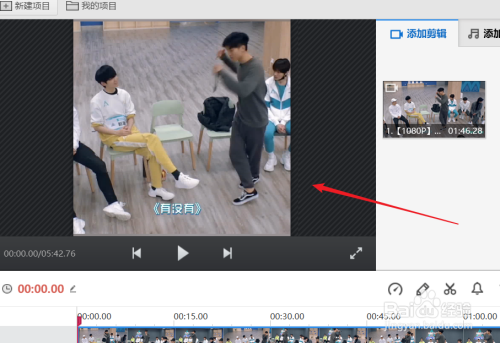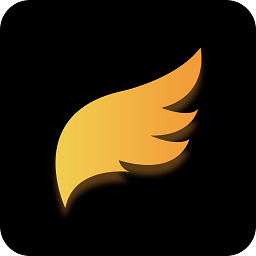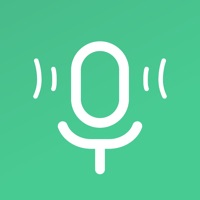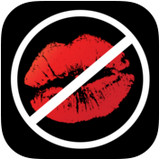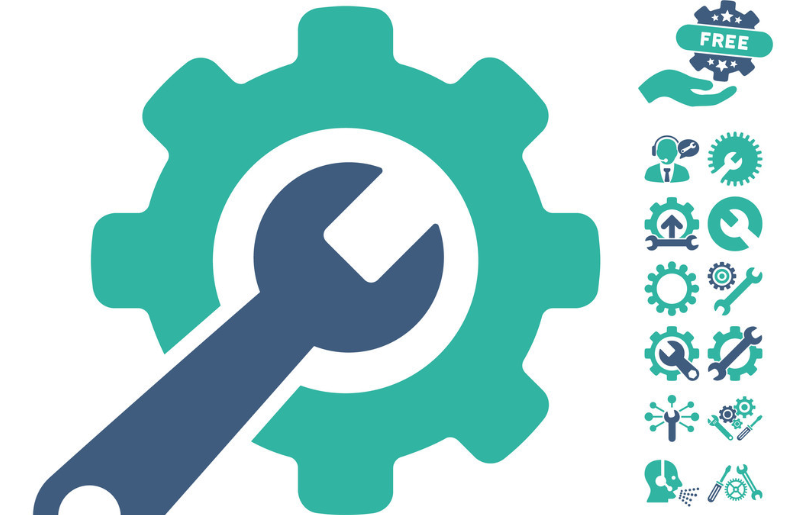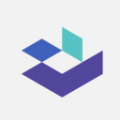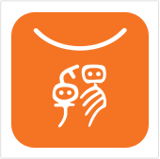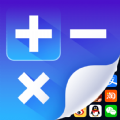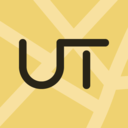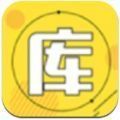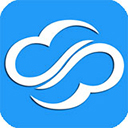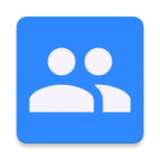快速导航
安卓软件
安卓游戏
专题
新闻资讯
应用工具
行业软件
聊天软件
教育教学
安全软件
影音软件
系统软件
编程软件
图形图像
游戏软件
快剪辑怎么按照比例或者自由裁剪视频画面
2020-12-15 15:40:47来源:兔叽下载站编辑:kingguard
快剪辑怎么按照比例或者自由裁剪视频画面困扰着很多同学吧,如何有效的解决这个问题,就来兔叽下载站看小编为大家带来的视频画面编辑方法讲解,希望可以帮助到各位。
怎么按照比例或者自由裁剪视频画面
打开快剪辑,在如下界面,点击“本地视频”。将需要裁剪的视频导入软件,然后导入时间线。
导入时间线后,点击选定这段视频,然后点击箭头所指的“编辑”按钮。
随后我们就进入了“编辑视频片段”界面,然后如下图点击“裁剪”工具按钮。
在裁剪页面,我们点击右侧的裁剪比例后面的选项,可以选择自己喜欢的裁剪比例。
选择比例后,我们在视频的界面拖动选定裁剪的区域,随后点击右下角的完成。
返回快剪辑的主页面,我们点击确定保存视频。此时视频就是剪辑后的状态了。
小编给大家带来的解答是否解决各位的困扰呢?感觉对你有帮助的话就请大伙们多多关注兔叽下载站吧。
快剪辑软件大全 | ||
| 功能使用 | ||
| 画质 | 禁音 | 降噪 |
| 去文字 | 进度条 | 中英字幕 |
| 使用方法 | 视频太大 | 识别字幕 |
| 合并视频 | 添加特效 | 分屏视频 |
| 导入音乐 | 视频去水印 | 视频画面编辑 |
| 草稿视频名称 | 去除视频字幕 | 去除视频字幕 |
| ☝点击表格内文字能学习更多软件教程哦!☝ | ||
上一篇:心遇app聊天金币怎么用
下一篇:废文网字体大小怎么调
相关资讯
更多>推荐下载
-

熊猫直聘
办公学习 | 20.7 MB | 2024-04-24
进入 -

好品优选
网上购物 | 35.0 MB | 2024-04-24
进入 -

卡普视频
影音播放 | 55Mb | 2024-04-24
进入 -
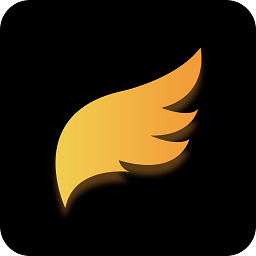
FY短视频
影音播放 | 101.02MB | 2024-04-24
进入 -
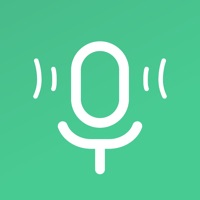
变声器
影音播放 | 44.1 MB | 2024-04-23
进入 -

妙趣浏览器
系统工具 | 4.19 MB | 2024-04-22
进入 -
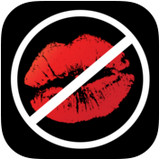
热辣直播
影音播放 | 45.7 MB | 2024-04-19
进入 -

即刻出行
生活实用 | 18.44MB | 2024-04-19
进入 -

小墨诗词
办公学习 | 138.32MB | 2024-04-19
进入 -

口袋WiFiAPP
系统工具 | 60.77MB | 2024-04-19
进入
推荐专题
- 工具
- 功能强大的系统工具软件